Dieses wunderschöne Tutorial durfte ich mit der Erlaubnis von Jolsci übersetzen.
Das TUT könnt Ihr hier finden:
Köszönöm Jolsci, hogy lehetővé tette számomra, hogy lefordítsam ezeket a csodálatos oktatóanyagokat !!!
Beautiful Lady
..... und eine Personentube und ein Blumenbild.
Ich arbeite mit PSP X8 - dieses TUT kann aber problemlos mit allen anderen Versionen gebastelt werden.
Wenn bei Bild - Größe ändern nicht dazu geschrieben wird immer ohne Haken bei Größe aller Ebenen anpassen.
Einstellen - Schärfe - Scharfzeichnen wird nicht extra erwähnt - nach persönlichem Ermessen.
VG Farbe = Vordergrundfarbe, HG = Hintergrundfarbe.Das Auswahlwerkzeug (K) wird immer mit der Taste M deaktiviert.
Filter :
Mehdi - Wavy Lab 1.1, Sorting Tiles
MuRa's Meister - Perspective Tiling
Alien Skin Eye Candy 5: Impact - Perspective Shadow
Bkg Designer sf10 III - Tremors
Toadies - What Are You ?
Öffne die Tuben, das Bild, die Maske und eine transparente Ebene - Größe 900 x 550 Pixel.
Kopiere die Auswahlen in den Auswahlordner.
Stelle die VG Farbe auf eine mittlere - die HG Farbe auf eine sehr helle Farbe.
Punkt 1:
Aktiviere die Ebene - Effekte - Plugins - Mehdi - Wavy Lab 1.1 ( Ich habe als zweite Farbe von rechts eine andere passende helle Farbe genommen ) :
Einstellen - Unschärfe - Gaußsche Unschärfe - Radius 35.
Effekte - Bildeffekte - Nahtloses Kacheln :
Effekte - Plugins - Mehdi - Sorting Tiles :
Effekte - Kanteneffekte - Nachzeichnen - Effekte - Bildeffekte - Nahtloses Kacheln :
Einstellen - Schärfe - Scharfzeichnen.
Auswahl - Auswahl laden aus Datei - lade diese Auswahl :
Auswahl in Ebene umwandeln.
Effekte - Textureffekte - Flechten - als obere Farbe die VG Farbe :
Effekte - 3D Effekte - Schlagschatten :
Als Farbe die VG Farbe einige Farbtöne dunkler.
Punkt 3:
Auswahl - Auswahl ändern - Auswahlrahmen auswählen :
Den Rahmen mit der HG Farbe ( oben Modus auf Ohne ) füllen.
Auswahl aufheben - Ebene duplizieren - aktiviere die Originalebene.
Effekte - Plugins - Toadies - What Are You ? :
Einstellen - Schärfe - Scharfzeichnen.
Punkt 4:
Aktiviere die unterste Ebene - Auswahl - Auswahl laden aus Datei - lade diese Auswahl :
Auswahl in Ebene umwandeln - Auswahl aufheben.
Effekte - Reflexionseffekte - Spiegelrotation :
Effekte - Plugins - MuRa's Meister - Perspective Tiling :
Mit dem Zauberstab - Randschärfe auf 16 stellen ( danach gleich wieder auf 0 ) - in den transparenten Bereich klicken.
Einige Male den Entf Button drücken,
Auswahl aufheben - die Ebene ganz nach oben im Ebenenmanager schieben.
Punkt 5:
Aktiviere die unterste Ebene - Auswahl - Auswahl laden aus Datei - lade diese Auswahl :
Auswahl in Ebene umwandeln - die Ebene ganz nach oben im Ebenenmanager schieben.
Auswahl ändern - verkleinern um 15 Pixel - kopiere das Blumenbild - Bearbeiten - in eine Auswahl einfügen - Auswahl aufheben.
Auswahl - Auswahl laden aus Datei - lade nochmal die letzte Auswahl - Auswahl ändern - Auswahlrahmen auswählen - wie eingestellt nur Breite auf 15 stellen.
Den Rahmen mit der HG Farbe füllen ( mir war es zu hell deshalb habe ich eine etwas andere Farbe genommen ).
Punkt 6:
Auswahl umkehren - Effekte - 3D Effekte - Schlagschatten - wie eingestellt.
Auswahl aufheben - Effekte - 3D Effekte - Schlagschatten - wie eingestellt.
Einstellen - Schärfe - Scharfzeichnen.
Ebene duplizieren - schliesse das Auge der Ebene - aktiviere die Ebene darunter.
Punkt 7:
Effekte - Plugins - Bkg Designer sf10 III - Tremors :
Ebene duplizieren - Bild - Frei drehen :
Transparenz auf 50 % - Zusammenfassen - Nach unten zusammenfassen.
Bild - Größe ändern auf 110 %.
Aktiviere das Auswahlwerkzeug (K) - stelle den Position x Wert auf 577 und den Position y Wert auf 106 :
Einstellen - Schärfe - Scharfzeichnen.
Aktiviere die obere Ebene - öffne das Auge wieder - Zusammenfassen - Nach unten zusammenfassen.
Punkt 8:
Ebene duplizieren - Bild - Größe ändern auf 36 %.
Auswahl aufheben - Effekte - 3D Effekte - Schlagschatten - wie eingestellt.
Einstellen - Schärfe - Scharfzeichnen.
Aktiviere das Auswahlwerkzeug (K) - stelle den Position x Wert auf 44 und den Position y Wert auf 61.
Ebene duplizieren - stelle den Position x Wert auf 6 und den Position y Wert auf 230.
Zusammenfassen - Nach unten zusammenfassen.
So sieht es nun aus :
Punkt 9:
Aktiviere die unterste Ebene - Neue Rasterebene - mit weiß füllen.
Ebenen - Neue Maskenebene - aus Bild - wende diese Maske an :
Effekte - Kanteneffekte - Nachzeichnen - Zusammenfassen - Gruppe zusammenfassen.
Punkt 10:
Aktiviere die unterste Ebene - kopiere die Tube jolcsi dekor - als neue Ebene einfügen.
Stelle den Position x Wert auf -1 und den Position y Wert auf 54.
Mischmodus auf Luminanz.
Kopiere die Tube joltext - als neue Ebene einfügen.
Stelle den Position x Wert auf 537 und den Position y Wert auf 395.
Effekte - Plugins - Alien Skin Eye Candy 5: Impact - Perspective Shadow :
Punkt 11:
Kopiere die Personentube - als neue Ebene einfügen - Größe anpassen - an ihren Platz schieben.
Einen Schlagschatten nach Geschmack zufügen.
Bild - Rand hinzufügen - 2 Pixel - Symmetrisch - weiß.
Bearbeiten - Kopieren.
Punkt 12:
Bild - Rand hinzufügen - 10 Pixel - Symmetrisch - alternative Farbe.
Klicke mit dem Zauberstab in den Rand - Bearbeiten - in eine Auswahl einfügen.
Effekte - Textureffekte - Flechten - wie eingestellt.
Auswahl umkehren - Effekte - 3D Effekte - Schlagschatten :
Auswahl aufheben.
Punkt 13:
Bild - Rand hinzufügen - 1 Pixel - Symmetrisch - weiß.
Bild - Rand hinzufügen - 2 Pixel - Symmetrisch - VG Farbe.
Bild - Rand hinzufügen - 45 Pixel - Symmetrisch - weiß.
Kopiere die Tube jolcsi dekor2 - als neue Ebene einfügen - eventuell kolorieren.
Zusammenfassen - Alle zusammenfassen.
Füge noch Dein WZ, das © des Künstlers ein - verkleinere das Bild auf 950 Pixel und speichere es als jpg Datei ab !!!
Diese wunderschönen Bilder wurden im https://pspdreamcatcher.xobor.de/ Forum - getestet - vielen lieben Dank dafür !!!











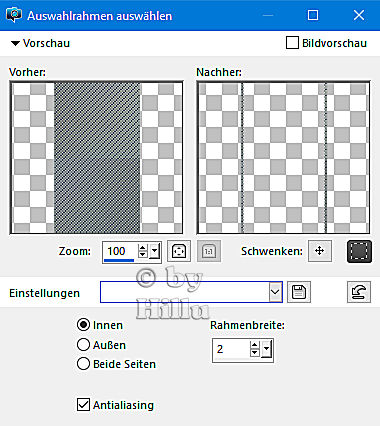















Keine Kommentare:
Kommentar veröffentlichen